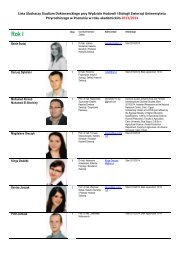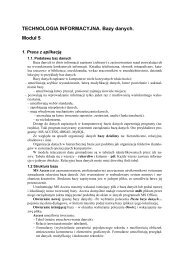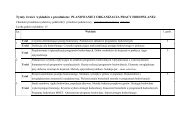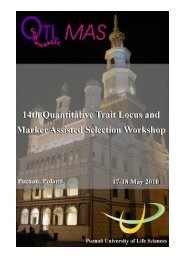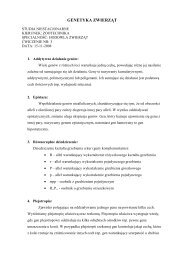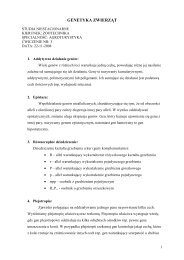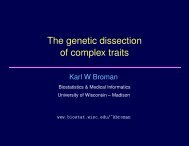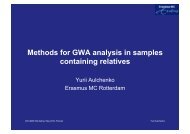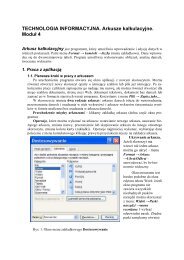TECHNOLOGIA INFORMACYJNA 7.pdf
TECHNOLOGIA INFORMACYJNA 7.pdf
TECHNOLOGIA INFORMACYJNA 7.pdf
You also want an ePaper? Increase the reach of your titles
YUMPU automatically turns print PDFs into web optimized ePapers that Google loves.
przeglądarki internetowej adres strony, na której założyliśmy pocztę, potem login i hasło i już<br />
otrzymujemy dostęp do skrzynki. Taki interfejs obsługi poczty elektronicznej z poziomu przeglądarki<br />
nazywany jest webmailem.<br />
• Założenie konta na serwerze dostawcy usług internetowych (ISP).<br />
Podczas rejestracji otrzymamy komunikaty o ustawieniach dla programów pocztowych. Będą to<br />
adresy serwerów poczty przychodzącej POP3 i wychodzącej SMTP. Serwer poczty przychodzącej<br />
POP3 (ang. Post Office Protocol3) jest standardowym protokołem pobierania poczty e-mail, który<br />
odpowiada za kontrolę połączeń między klientem poczty e-mail a serwerem. Natomiast protokół<br />
SMTP (ang. Simple Maił Transfer Protokół) odpowiada za wysyłanie i odbieranie wiadomości e-mail<br />
na odcinku między serwerami. Oba protokoły wchodzą w skład usług poczty elektronicznej, jednak<br />
wykonują zadania oddzielnych serwerów. Do każdego z nich musimy mieć więc adres, aby się z nimi<br />
połączyć.<br />
3.2. Klient poczty elektronicznej<br />
Najpopularniejszym programem klienta poczty elektronicznej jest Microsoft Outlook Express,<br />
gdyż instaluje się wraz z systemem Windows. Dlatego też jest najbardziej narażony na ataki robaków,<br />
wirusów i trojanów. Są jednak inne, darmowe, bezpieczne i łatwe w obsłudze np.: Mozilla<br />
Thunderbird, Eudora, Becky! Internet Maił, Foxmail i inne.<br />
Microsoft Outlook Express obsługuje najważniejsze z obecnie stosowanych protokołów<br />
pocztowych - POP3, IMAP4 (protokół poczty przychodzącej, ale dla bardziej zaawansowanych),<br />
SMTP. Pozwala korzystać z wielu kont pocztowych, przy czym jedno konto jest domyślnym. Program<br />
dysposponuje systemem filtrowania korespondencji, dzięki czemu łatwo można segregować pocztę<br />
przychodzącą i umieszczać ją w odpowiednich folderach. Posiada książkę adresową, ułatwiającą<br />
prowadzenie korespondencji. Mając połączenie internetowe można za pomocą tego programu<br />
wymieniać wiadomości e-mail z dowolnymi użytkownikami Internetu i przyłączyć się do dowolnej<br />
liczby grup dyskusyjnych.<br />
Podstawowe czynności obsługi programu Outlook Express znajdują się w pasku narzędzi.<br />
Program jest bardzo przejrzysty i ma łatwy w obsłudze interfejs.<br />
3.3. Konfiguracja klienta poczty<br />
• Aby utworzyć konto e-mail, niezbędna jest nazwa konta i hasło oraz nazwy serwerów poczty<br />
przychodzącej i wychodzącej.<br />
• Aby dodać grupę dyskusyjną, niezbędna jest nazwa serwera grup dyskusyjnych, z którym ma<br />
zostać ustanowione połączenie i (jeżeli jest to wymagane) nazwa konta i hasło. Powyższe uzyskiwane<br />
są od usługodawcy internetowego lub administratora sieci lokalnej (LAN):<br />
Jeśli mamy już swój adres mailowy, znamy nazwy serwerów POP3 i SMTP, możemy przystąpić<br />
do konfigurowania swojego programu pocztowego. Z poziomu paska menu wybieramy: Narzędzia →<br />
Konta → Poczta → Dodaj → Poczta. Uruchomimy wówczas kreatora konfiguracji konta<br />
pocztowego.<br />
Kolejne konta pocztowe możemy dodawać w analogiczny sposób. We właściwościach konta<br />
możemy sprawdzić nazwy serwerów oraz określić sposób pobierania wiadomości.<br />
3.4. Ustawienia programu pocztowego<br />
Program pocztowy, w którym zdefiniowaliśmy połączenia internetowe możemy dopasować do<br />
naszych potrzeb z poziomu menu: Narzędzia → Opcje wybieramy interesującą nas zakładkę. Na<br />
przykład ustawiamy format wysyłanych wiadomości jako zwykły tekst lub ustawienia HTML<br />
(programy e-mail obsługujące HTML mogą odczytać wiadomości utworzone przy użyciu<br />
formatowania HTML). Jeśli program poczty lub grup dyskusyjnych adresata nie odczytuje kodu<br />
HTML, to wiadomość wyświetlana jest jako zwykły tekst z dołączonym plikiem HTML.<br />
W zakładce Podpisy możliwe jest ustawienie automatycznego wstawiania podpisu do każdej<br />
wychodzącej wiadomości.<br />
Rozdział II - Obsługa poczty e-mail<br />
1. Listy elektroniczne<br />
Oflagowanie wiadomości<br />
Maibox<br />
Reguły poczty przychodzącej<br />
13